火狐浏览器如何更换主页皮肤
2025-02-21
来源:bjmtth
编辑:佚名
在数字时代,个性化你的网络浏览体验变得越来越重要。对于许多用户来说,一个吸引人的主页不仅能够提升工作效率,还能增加上网的乐趣。火狐浏览器作为一款广受欢迎的开源浏览器,提供了丰富的自定义选项,包括更换主页皮肤。本文将详细介绍如何更换火狐浏览器的主页皮肤,让你的浏览器界面焕然一新。
第一步:访问火狐附加组件网站
更换火狐浏览器的主页皮肤需要借助于浏览器的扩展功能。首先,打开火狐浏览器,点击右上角的菜单按钮(三条横线图标),选择“附加组件”进入附加组件管理器页面。接下来,在页面顶部搜索栏中输入“主题”,然后按回车键。
第二步:浏览并选择你心仪的皮肤
在搜索结果中,你会看到众多可供选择的主题列表。每个主题都有其独特的设计风格和配色方案。你可以根据个人喜好,滚动浏览这些主题,并点击每个主题旁边的“添加到firefox”按钮来安装它。
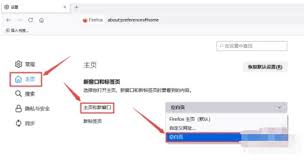
第三步:安装并激活新皮肤
安装完成后,火狐浏览器会自动应用新的主题。你可以在顶部状态栏看到一个提示,告诉你主题已成功安装。此外,新的主题通常会在几秒钟内自动生效,但如果你希望立即查看效果,可以重新启动浏览器。
第四步:调整设置以优化使用体验
某些主题可能会对浏览器的默认设置产生影响,如字体大小、颜色对比度等。如果发现这些更改不符合你的偏好,可以返回附加组件管理器页面,点击主题旁边的齿轮图标进行进一步调整。另外,也可以通过常规设置菜单中的“外观”部分来微调主题的细节。
结语
通过以上步骤,你可以轻松地为自己的火狐浏览器更换一个新皮肤,从而获得更加个性化的浏览体验。记住,火狐浏览器拥有庞大的开发者社区,这意味着每天都有新的主题被创建和发布。因此,即使你今天已经选择了某个主题,也请定期回访附加组件网站,探索更多可能性。
相关下载
小编推荐
更多++









